Formulaires de contact dans Google Ads – configuration des formulaires de contact

Chaque seconde, Google traite plus de 40 000 requêtes, ce qui représente un total presque astronomique de 3,45 milliards de requêtes par jour. Pour chacun d’entre eux, il y a de fortes chances que ce soit une personne de votre zone géographique qui tape l’expression dans un moteur de recherche. Et s’il recherche spécifiquement un service ou un produit en rapport avec votre entreprise ? Profitez de cette opportunité et mettez en place une campagne Google Ads pour acquérir des prospects par le biais de formulaires de contact !
Google Ads – quelques mots sur l’outil
Nous pensons que tout le monde sait ce qu’est Google et qu’il n’est donc pas nécessaire de faire une présentation générale de cette société. Il est intéressant de noter qu’en 2022, l’entreprise dépassera les 140 000 emplois dans le monde, ce qui équivaut à faire travailler chez Google la moitié de la population de Katowice ou tous les habitants de Zielona Gora. Il y a sans aucun doute beaucoup de travail, car cette entreprise ne se limite pas aux serveurs qui traitent les requêtes, c’est-à-dire qui fournissent des réponses aux phrases que nous tapons. C’est aussi un ensemble d’outils utiles dans la vie quotidienne et dans le monde des affaires. Les plus populaires d’entre eux sont Gmail (courrier électronique), Google Maps (cartes avec de nombreuses fonctionnalités), Calendar ou Translator. Toutefois, du point de vue des entrepreneurs et des spécialistes du marketing, l’une des fonctionnalités les plus importantes est Google Ads, le programme de publicité pour les recherches sur Google. La bonne campagne affichera votre produit ou votre site web en tête des résultats lors d’une requête pertinente. Le suivi des résultats marketing est possible grâce à Google Analytics.
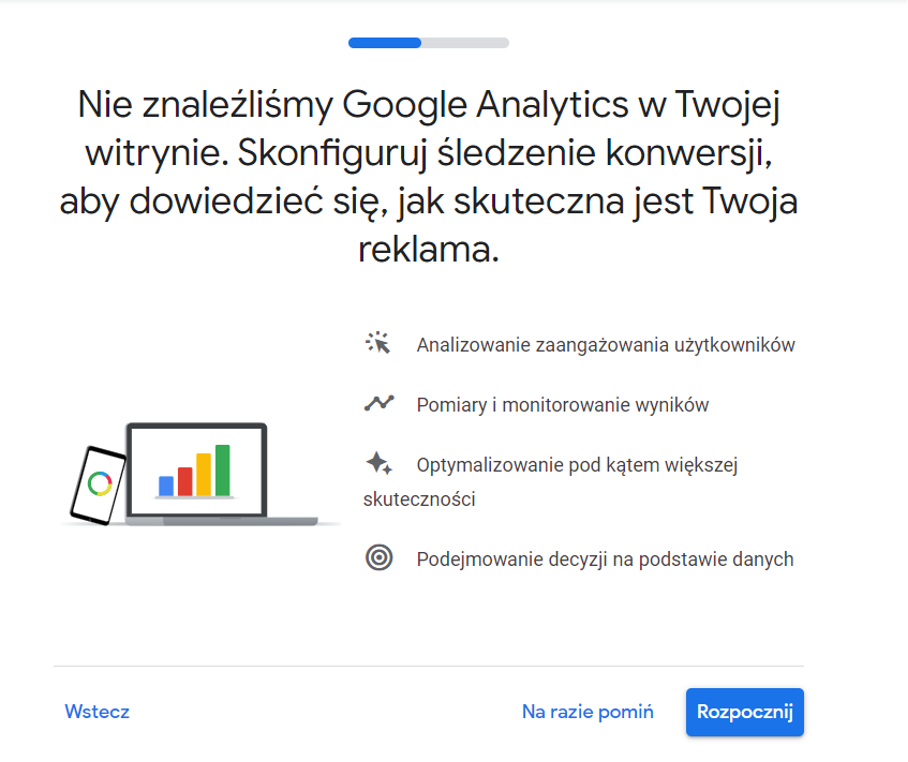
Avant de créer un formulaire dans Google Ads…
… vous devrez créer votre compte Google Ads et préparer votre première annonce. À ce stade, il vaut la peine de consacrer au moins une heure à l’élaboration d’un plan de marketing judicieux : préparation du texte publicitaire, sélection des mots clés et détermination de l’emplacement optimal. Une fois l’annonce créée, vous pourrez bien sûr la gérer en ajoutant des campagnes publicitaires, mais la base sous forme de mots-clés au moins influencera toujours les résultats de la recherche. Vérifiez donc que le champ thématique proposé correspond bien à votre offre. Autrement, un atelier de vulcanisation peut apparaître lors d’une recherche sur « remplacement d’un amortisseur » et un vétérinaire lors d’une recherche sur l’expression « traitement d’une dent par canal ». Vous paierez au format CPV (coût par vue) pour chaque affichage manqué, même si l’utilisateur n’interagit pas davantage. Une fois que vous avez créé votre annonce, vous accédez au tableau de bord Google Ads, qui vous permet de créer des campagnes publicitaires.
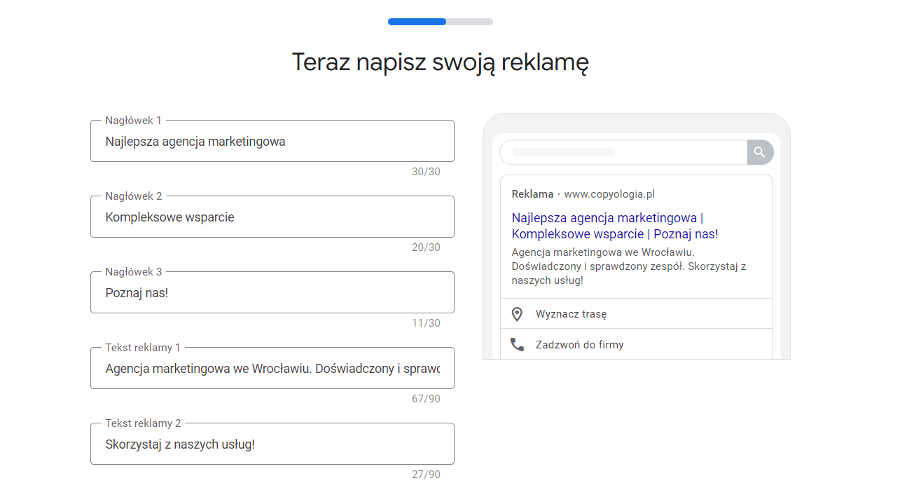
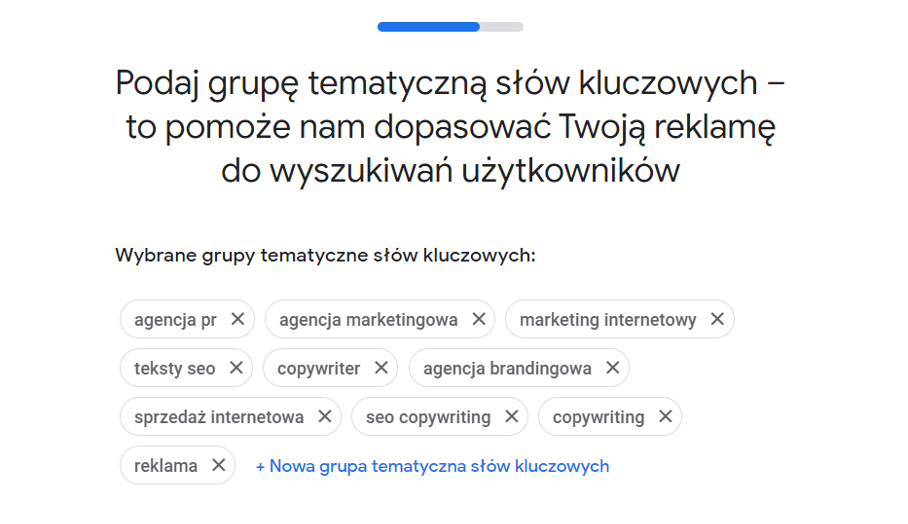
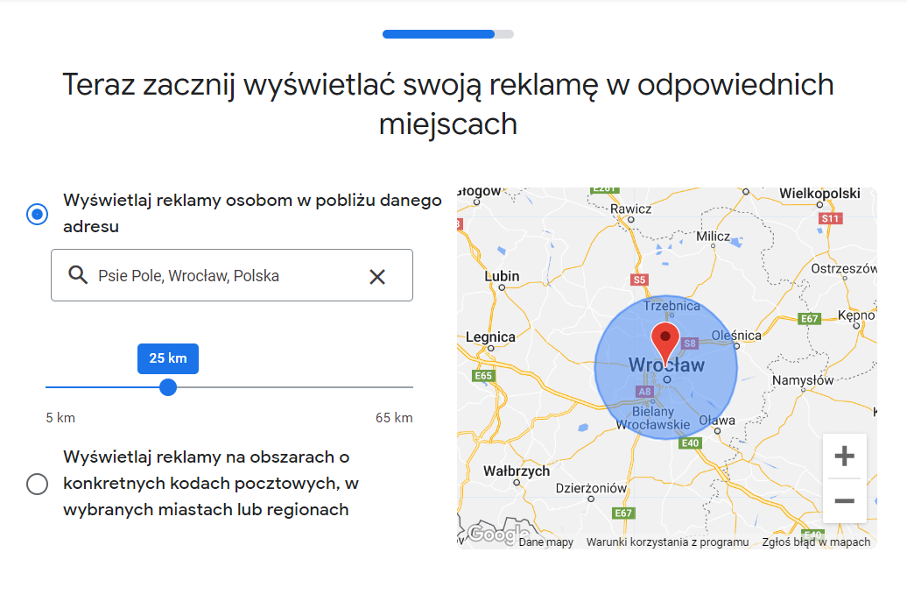
Formulaire de contact dans Google Ads
D’emblée, il convient de noter que le lancement de formulaires de contact est une activité qui peut prêter à confusion. Les personnes qui n’ont jamais utilisé Google Ads auparavant peuvent éprouver des difficultés à créer un formulaire de contact. La raison en est que cette fonctionnalité est quelque peu « enfouie » et qu’elle doit être strictement respectée. En créant cet article de blog, nous avons passé quelques heures à chercher la cause de l’un des problèmes (dans notre cas, il s’est avéré que nous n’avions pas payé la campagne que nous avions créée, de sorte que toutes les options ne s’affichaient pas immédiatement). Pour ce faire, dans le menu principal, cliquez sur le bouton rond bleu avec le signe plus et sélectionnez « Nouvelle campagne ». Lorsqu’on nous demande quel est l’objectif de la campagne, nous cochons la case « Clients potentiels », puis, dans les objectifs de conversion, nous cochons l’option« Envoyer des formulaires de contact« . Si vous choisissez une autre option, nous ne pourrons pas ajouter de formulaire et nous ne pourrons donc pas acquérir de clients potentiels.
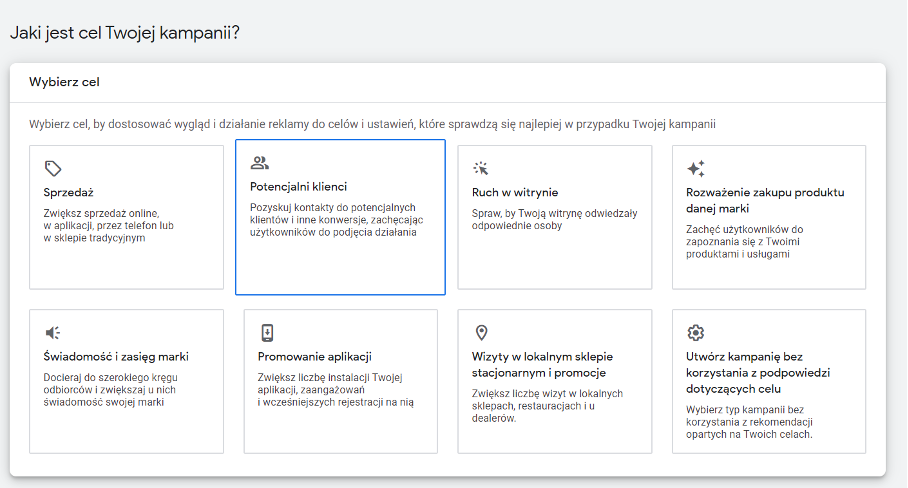
Configuration de Google Ads pour le formulaire de contact
Google Ads sait déjà que nous souhaitons obtenir des informations de la part de clients potentiels. Il reste à préciser que nous souhaitons le faire à l’aide du formulaire de contact que nous avons défini (comme si nous ne venions pas de le cocher…). L’étape suivante consiste donc à indiquer le type de campagne : nous avons choisi le réseau de recherche, sous lequel des suggestions de moyens d’atteindre la cible sont apparues immédiatement – nous sommes bien sûr intéressés par« Soumettre un formulaire de contact« . Si vous prévoyez plusieurs campagnes, il est judicieux de les intituler de manière à ce que vous puissiez facilement discerner quelle annonce sera utilisée pour telle ou telle tâche. Bien que Google nous promette que nous aurons déjà défini notre formulaire à l’étape suivante, nous devrons attendre pour cela – nous devons maintenant préparer le contenu de l’annonce. Nous faisons donc ce que Google Ads nous demande de faire, y compris spécifier l’audience, définir le budget publicitaire ou configurer les paramètres de marketing. Il convient de noter que Google Ads présente un inconvénient considérable en matière de communication – les instructions de la page d’aide indiquent qu’il faut rechercher l’onglet « Ressources » qui, dans notre cas, n’existait pas. Il est difficile d’en déterminer la raison, aussi, après plusieurs minutes d’énervement, nous sommes passés à autre chose.
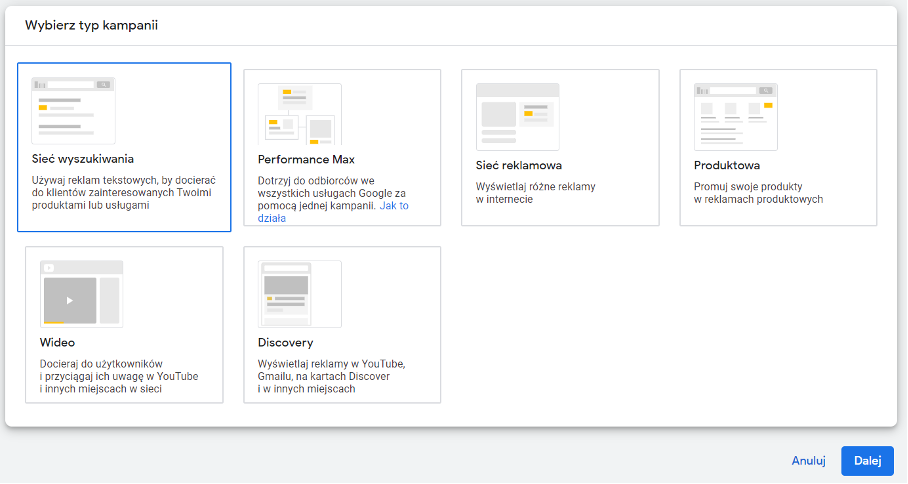
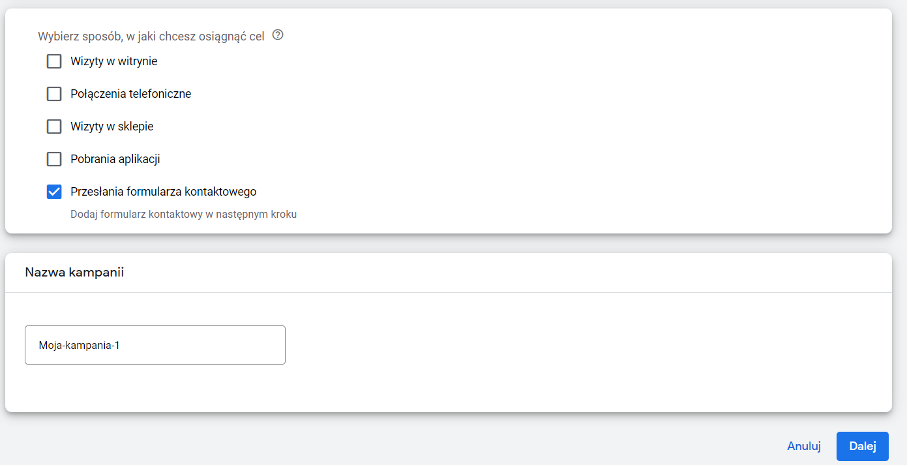
Ajouter un formulaire de contact
Lorsque la campagne est lancée, vous verrez une option sur le côté gauche des onglets pour« Annonces et extensions » (il n’y a pas d’onglet de ce type dans la capture d’écran, car nous n’avions qu’une version préliminaire de la campagne). Sélectionnez« extensions« , puis utilisez le bouton rond bleu plus pour sélectionner« extension du formulaire de contact« . Dans l’étape suivante, nous spécifions les campagnes dans lesquelles nous voulons que les formulaires de contact apparaissent – ils peuvent être ajoutés à toutes les publicités, ou vous pouvez également sélectionner une seule des campagnes. Vous accéderez à la fenêtre du formulaire de contact où il vous sera demandé de compléter le nom de l’entreprise, le nom du formulaire et la description du formulaire. Sélectionnez ensuite les questions (jusqu’à un maximum de 10 options) que vous souhaitez poser sur le formulaire de contact – il peut s’agir d’une demande de votre numéro de téléphone, de votre adresse ou de votre adresse électronique. Il peut également s’agir de questions spécifiques à un secteur d’activité et vous pouvez également ajouter vos propres questions – mais n’oubliez pas que le nombre d’options est limité à 10.
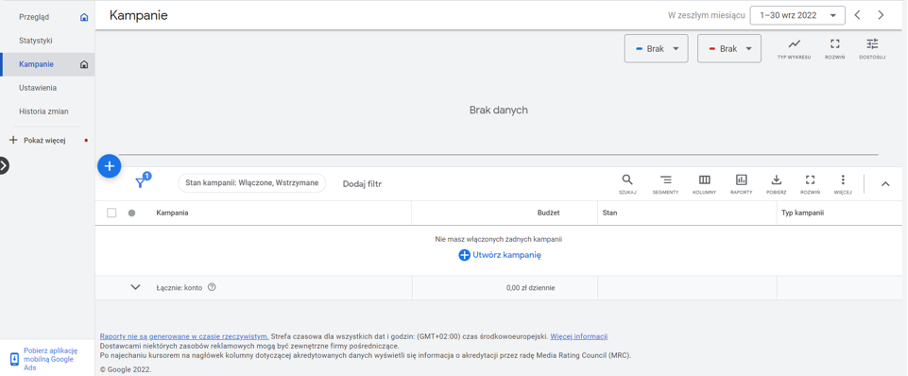
À l’étape suivante, Google vous demandera d’ajouter un lien URL vers les règles de confidentialité. Contrairement à Facebook Ads, Google Ads considère cet élément comme obligatoire. Le point culminant de votre formulaire sera un remerciement pour avoir rempli le formulaire et la création d’un CTA (Call-To-Action, ou incitation à l’action). Assurez-vous que l’ensemble du formulaire se présente exactement comme vous le souhaitez et enregistrez le diagramme préparé. Les données capturées par le formulaire de contact Google seront affichées dans le tableau des extensions. Les informations ainsi préparées peuvent être facilement importées dans les systèmes de gestion de la relation client (CRM) qui peuvent être configurés avec Google Ads.
À ce stade, il convient de mentionner que Google propose également des campagnes ayant pour seul objectif de collecter des formulaires de contact, et non d’étendre une campagne en cours. Selon les informations fournies par le géant américain de la publicité, cette option n’est activée que sur les comptes Google Ads ayant plus de 50 000 dépenses. USD. Eh bien…
Importation des demandes provenant des formulaires de contact de Google Ads dans le système CRM
La mise en place d’une extension de campagne, qui consiste à collecter les coordonnées de clients potentiels, nécessite que les gestionnaires de campagne en ligne transmettent les données aux vendeurs et aux personnes de contact. Relier les formulaires de contact de Google Ads au système de gestion de la relation client (CRM) vous permettra de gagner en confort et d’accélérer les délais de prise de contact, qui sont essentiels à la réussite des ventes. SalesWizard CRM permet l’intégration avec Google Ads grâce à l’utilisation de webhooks. Pour en savoir plus sur l’intégration du CRM avec les soumissions Google Ads , cliquez ici.
